Gestion des paramètres de compte
Pour accéder aux paramètres du compte Studio, ouvrez le module Admin dans la navigation principale.
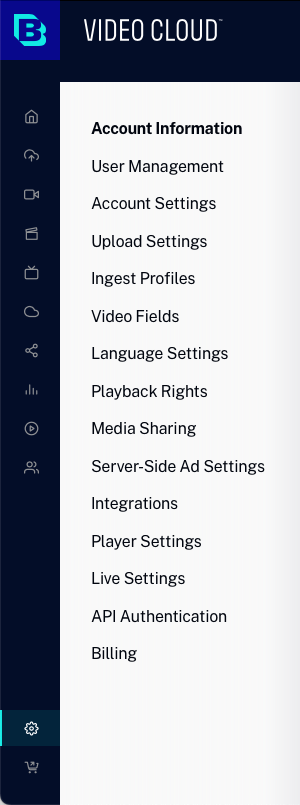
Les paramètres de compte suivants sont disponibles :
Informations sur le compte
L'option Informations sur le compte vous permet de modifier le nom du compte et l'adresse postale et peut être utilisée pour cloner des comptes. Pour plus d'informations, consultez Gestion des informations de compte.
Gestion des utilisateurs
L'option Gestion des utilisateurs vous permet de gérer les utilisateurs autorisés à utiliser Studio. Pour plus d'informations sur la gestion des utilisateurs, consultez la rubrique Gestion des utilisateurs.
Paramètres du compte
Les paramètres Analytics permettent d'accéder aux paramètres liés au compte. Les Fuseau horaire de rapport par défaut est utilisé pour calculer les limites des jours pour les données de rapport. La modification du fuseau n'affecte que les données à venir. Elle n'est donc pas rétroactive. Si vous modifiez ce paramètre, un creux ou un pic de données statistiques peut se produire aux limites du jour où la modification a été apportée. Les mises à jour de ce paramètre peuvent ne pas prendre effet immédiatement et les données analytiques peuvent continuer à faire référence à l'ancien paramètre jusqu'à ce que le système traite les modifications.
Si Activer le champ Type de contenu vidéo est activé, le champ Type de contenu vidéo sera affiché sur la page d'accueil du module Média. Il permet également d'attribuer un type de contenu vidéo aux vidéos sur la page de propriétés de la vidéo. Pour plus d'informations sur la gestion des utilisateurs, consultez Présentation des types de contenu vidéo.
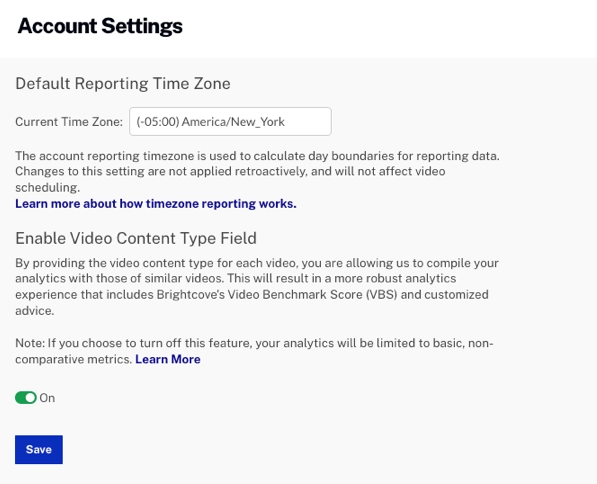
Télécharger les paramètres
Défaut sur Inactif - Lorsque cette option est cochée, toutes les vidéos téléchargées sont inactives. Cette option est ignorée si l'utilisateur a accès au module Media. Cela pourrait être utilisé pour permettre à un ensemble d'utilisateurs de télécharger des vidéos, mais ils resteront inactifs jusqu'à ce que quelqu'un d'autre les approuve, puis les rend actives.
Champs obligatoires - Sélectionnez une option permettant de gérer les champs obligatoires :
- Obligatoire pour l'activation : les champs obligatoires doivent comporter des valeurs avant que la vidéo puisse être activée.
- Obligatoire pour le téléchargement : les champs obligatoires doivent comporter des valeurs avant que la vidéo puisse être traitée et téléchargée à l'aide du module Upload.
Charger des ressources supplémentaires - Lorsque cette option est cochée, elle permet de charger des affiches et des images miniatures lorsque des vidéos sont chargées à l'aide du module Upload. La boîte de dialogue d'état du téléchargement s'affiche et vous permet de sélectionner des images d'affiche et de vignettes à télécharger. Pour plus d'informations, consultez la rubrique Chargement de vidéos avec le module Upload.
Dimensions de l'image par défaut : ces valeurs peuvent être utilisées pour définir les tailles d'image par défaut pour les affiches et les miniatures. En configurant les tailles dans les paramètres de téléchargement, vous pouvez éviter d'avoir à définir des dimensions d'image dans vos profils d'ingestion. Lorsque ces valeurs sont configurées et que vos profils d'ingestion ont également des tailles d'image, Video Cloud utilisera le processus suivant pour déterminer les dimensions à utiliser pour différents types d'images :
- Lorsque vous téléchargez une vidéo à l'aide du module Upload, Video Cloud va d'abord vérifier si des dimensions d'image sont définies dans le profil d'ingest sélectionné. Si le profil d'ingeste a des dimensions d'image, ces dimensions seront utilisées. Si ce n'est pas le cas, Video Cloud vérifiera les dimensions dans l'ordre suivant :
- Utiliser les dimensions d'image spécifiées dans le profil d'ingeste par défaut pour le compte
- Utiliser les dimensions d'image spécifiées dans les paramètres de chargement
- Utiliser les dimensions globales d'image par défaut spécifiées par Video Cloud
- Si vous téléchargez une affiche ou une image miniature à partir de la page de détails de la vidéo, ou si vous capturez une image à partir de la page de détails de la vidéo, les dimensions d'image spécifiées dans le profil d'acquisition par défaut du compte seront utilisées. Si le profil d'ingeste par défaut n'a pas de dimensions d'image, Video Cloud vérifie les dimensions dans l'ordre suivant :
- Utiliser les dimensions d'image spécifiées dans les paramètres de chargement
- Utiliser les dimensions globales d'image par défaut spécifiées par Video Cloud
Si vous souhaitez toujours utiliser les dimensions d'image spécifiées dans les paramètres de téléchargement, Brightcove vous recommande de définir ces valeurs de manière appropriée, puis de supprimer tout le dimensionnement de l'image de vos profils d'ingestion.
Mise en file d'attente des chargements - Sélectionnez une option permettant de gérer les téléchargements de fichiers :
- Autoriser les téléchargements simultanés - Plusieurs fichiers sont chargés simultanément
- Charger un fichier à la fois - Les fichiers sont téléchargés un à la fois ; cette option est recommandée lorsque des fichiers volumineux sont en cours de téléchargement
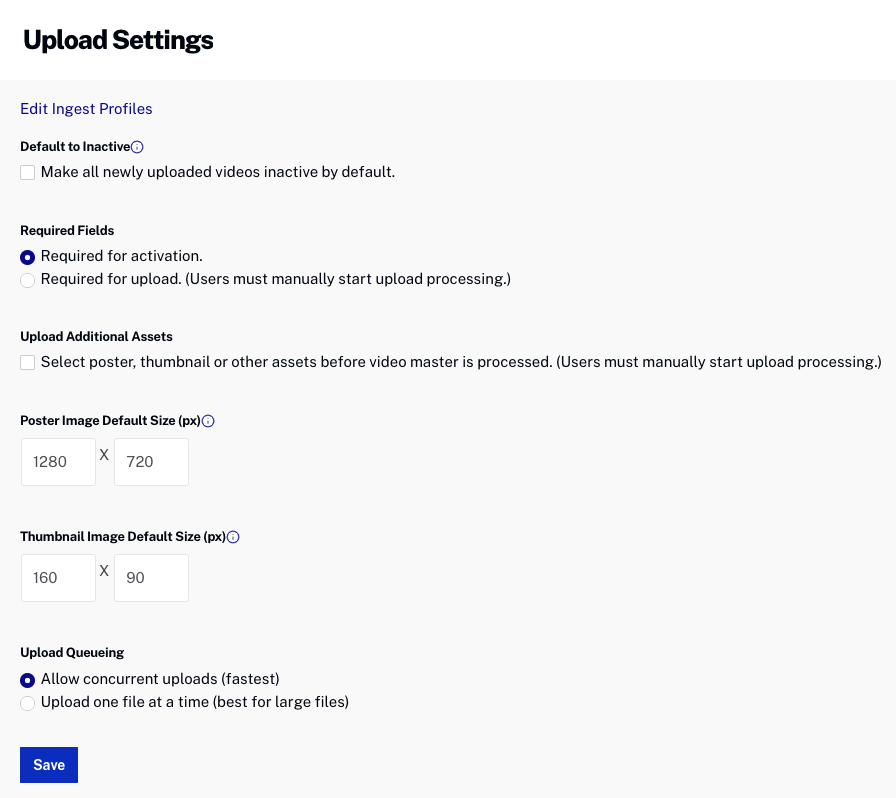
Profils d'intégration
L'option Ingest Profiles vous permet de gérer les profils d'ingestion de votre compte Video Cloud. Pour plus d'informations sur la gestion des profils d'acquisition, consultez Gestion des profils d'ingestion.
Champs vidéo
L'option Champs vidéo vous permet de marquer les champs vidéo standard comme requis et vous permet également d'afficher, de créer et de modifier des champs de métadonnées personnalisés pour votre compte. Pour plus d'informations sur la configuration des champs vidéo, voir Création de champs de métadonnées personnalisés.
Paramètres de langue
Les paramètres de langue sont l'endroit où vous définissez une langue principale, puis ajoutez et gérez des langages de métadonnées supplémentaires. Pour plus d'informations sur la configuration des paramètres de langue, voir Configuration des paramètres de langue.
Partage de médias
L'option Partage multimédia vous permet de télécharger des vidéos une fois, puis de les partager sur d'autres comptes Video Cloud. Pour plus d'informations sur le partage multimédia, consultez Gestion des paramètres de partage multimédia.
Paramètres des annonces côté serveur
Les paramètres des annonces côté serveur vous permettent de gérer les configurations d'annonces en direct et VOD côté serveur. Pour plus d'informations, consultez Configuration des paramètres d'annonce côté serveur.
Paramètres du lecteur
Authentification de base : permet d'utiliser l'authentification de base du nom d'utilisateur et du mot de passe pour accéder aux API de gestion des joueurs et du système de mise à disposition. Si cette option n'est pas activée, l'authentification API doit être utilisée à la place.
Mappage des joueurs : permet de créer un mappage de joueurs à utiliser dans l'outil de migration dirigée. L'outil Migration dirigée permet de spécifier qu'un lecteur Brightcove doit être chargé à la place d'un lecteur intelligent.
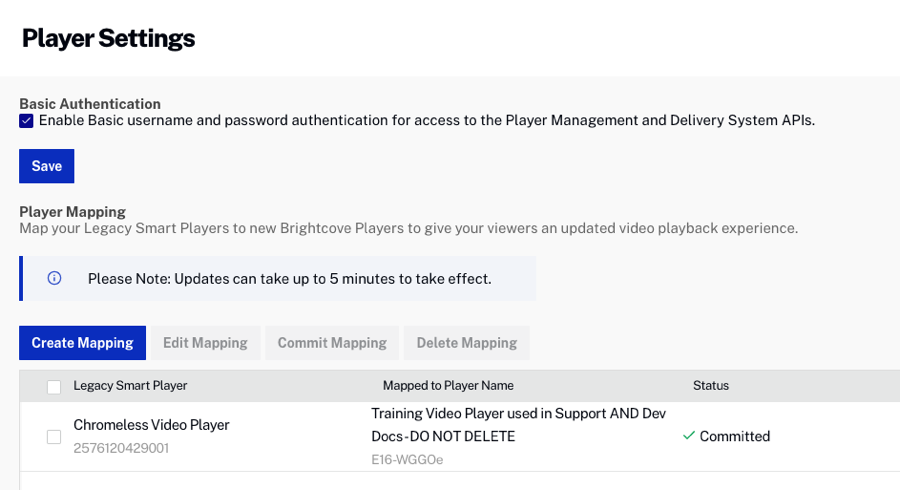
Paramètres en direct
Les paramètres Live vous permettent de gérer les paramètres de Brightcove Live. Pour plus d'informations, consultez Gérer les paramètres en direct.
Intégrations
Les intégrations vous permettent d'intégrer à Zoom et de diffuser une réunion Zoom à l'aide de Brightcove Live. Pour plus d'informations, consultez Intégration d'une réunion Zoom dans Brightcove Live.
Authentification
L'option API Authentification vous permet de créer et gérer les authentifiants d'API. Pour plus d'informations sur la gestion des authentifiants d'API, consultez la rubrique Gestion des authentifiants d'API.
Facturation
L'option Facturation vous permet d'afficher les informations de facturation du compte. Pour plus d'informations sur la facturation, consultez Affichage des informations de facturation.
